Dialogo Opzioni Qs Informatica
Qs Mechanical Suite mette a disposizione degli utilizzatori decine di impostazioni per adattare il più possibile il suo funzionamento alle proprie esigenze di lavoro.
In ambiente AutoCad viene aggiunta una scheda dedicata alla finestra delle opzioni del CAD.
In BricsCAD invece esiste un comando dedicato: Top_PersVar che apre una finestra di dialogo dedicata.
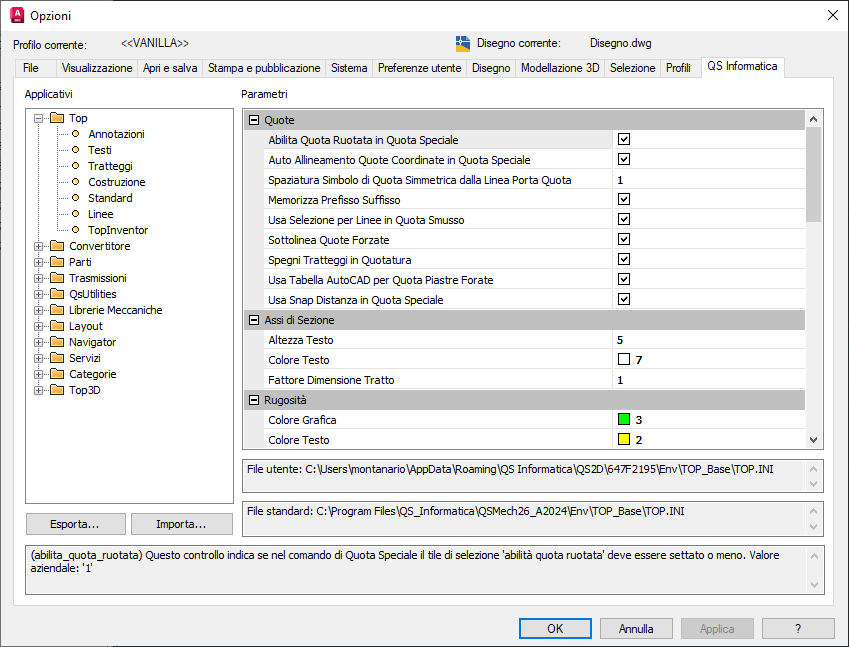
Tramite questa finestra è possibile impostare tutte le variabili degli applicativi e delle eventuali personalizzazioni installate. Quando la riga di un opzione viene selezionata, alla base del dialogo viene riportata una breve spiegazione dei suoi effetti.
Settando le opzioni delle applicazioni con questo sistema si ottiene una modifica che si ripercuote in tempo reale sull'applicazione.
Nella parte sinistra del dialogo possiamo trovare l'albero degli applicativi dove sono registrate le loro impostazioni.
Ogni applicazione presenta delle voci figlie, denominate sezioni, che hanno l'utilità di suddividere in modo logico le variabili a seconda della loro famiglie principale.
Al di sotto dell'elenco dei parametri viene mostrato il percorso del file utente, che è il percorso della configurazione delle opzioni in locale, ed il percorso del file standard, che è il percorso del file in cui sono presenti le opzioni di default.
È possibile visualizzare, evidenziate in blu, le opzioni diverse rispetto allo standard aziendale: Nella casella di testo inferiore viene mostrato il valore impostato nello standard.
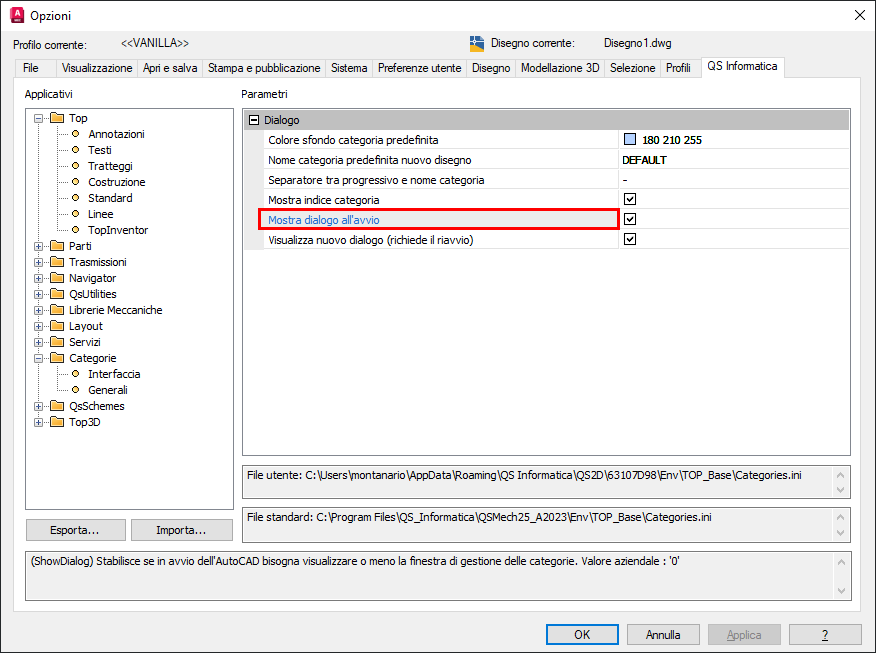
È inoltre possibile visualizzare, evidenziate in arancione, le opzioni che risultano mancanti nella configurazione aziendale.
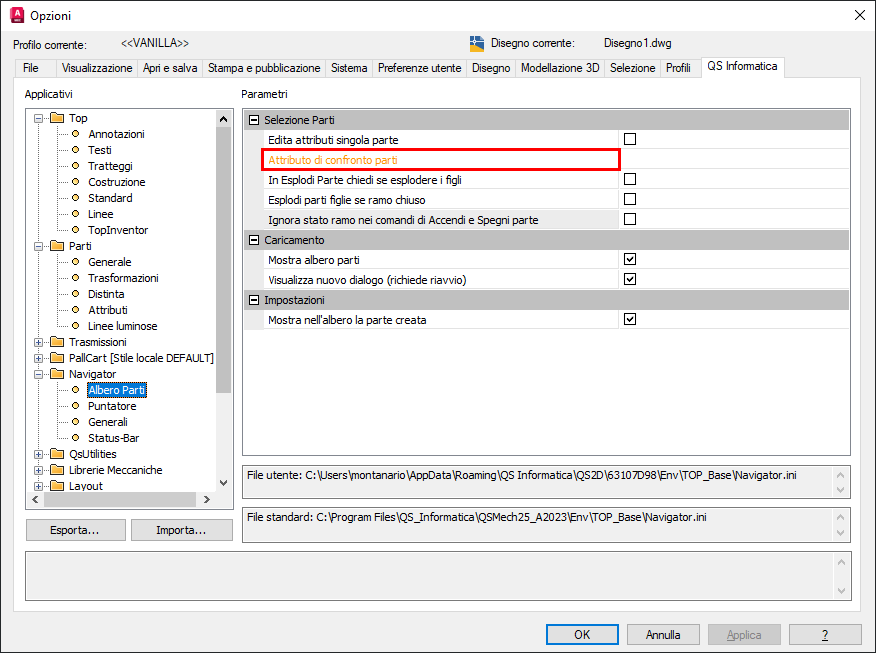
Riepilogo colori
Nero: il valore locale ed il valore nel file standard sono uguali.
Rosso: il valore è bloccato e non può essere cambiato dallo standard aziendale.
Blu: il valore impostato nel file locale è diverso dallo standard aziendale. Può essere modificato.
Arancione: la variabile non è stata trovata nel file standard aziendale (file di configurazione aziendale obsoleto).
Esportazione\importazione configurazioni.
È inoltre possibile esportare ed importare le configurazioni degli applicativi con i due tasti che troviamo sul dialogo nella zona sottostante all'albero delle applicazioni. Questo consente di clonare rapidamente le configurazioni su più postazioni di lavoro.
Il tasto Esporta... chiede di salvare un file di configurazione qssettings.qss (formattato in XML) contenente tutte le proprietà impostate in quel momento.
Il tasto Importa… richiede la selezione di un file con estensione qss.
Una volta terminate le varie impostazioni è possibile premere i tasti Ok o Applica per confermare le modifiche, oppure Annulla per non salvarle.
Allineamento opzioni Locale - Rete
Nel dialogo opzioni sono presenti dei comandi per allineare le opzioni tra configurazione utente e configurazione aziendale.
I comandi si suddividono in:
- “Scrivi in rete variabili mancanti”: permette di scrivere nel file aziendale tutte le opzioni che risultano mancanti (di colore arancione).
- “Riallinea variabili modificate da ambiente di rete”: permette di reimpostare, secondo i valori impostati nell'ambiente di rete, tutte le opzioni che risultano diverse (di colore blu).
- “Scrivi in rete singola variabile”: permette di scrivere nel file aziendale il valore della singola variabile selezionata che risulta mancate.
- “Riallinea da rete singola variabile”: permette di reimpostare, secondo il valore impostato nell'ambiente di rete, l'opzione selezionata.
I comandi del menu a scomparsa visibile premendo il tasto desto sono divisi: se si preme il tasto destro sulla lista delle proprietà si avranno tutte le funzionalità delle variabili singole, se si preme sulla vista ad albero a sinistra si avrà accesso alle funzionalità massive.